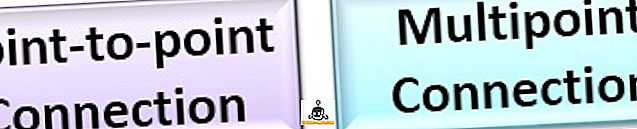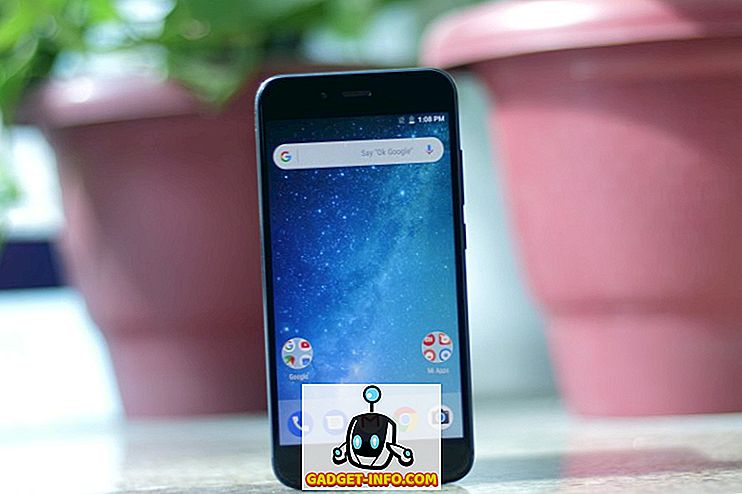Discord è un servizio VoIP relativamente nuovo per i giocatori, come TeamSpeak, introdotto un paio di anni fa. Attualmente sta crescendo rapidamente per essere il servizio più ricercato che le persone usano per comunicare con gli altri durante le loro sessioni di gioco. Prima di tutto, devi avere un buon auricolare per comunicazioni vocali senza interruzioni. Tuttavia, se hai una cuffia mediocre che raccoglie un rumore di sottofondo o se stai usando il microfono interno sul tuo computer o laptop, le altre persone nella tua chat vocale saranno irritate da tutto il rumore di fondo e gli echi che il tuo microfono crea. Quindi, se sei una delle persone che causa questi problemi e influisce anche sul gameplay degli altri, ti consigliamo vivamente di sfruttare la funzionalità "Push to Talk" disponibile in Discord. Bene, se non hai idea di come accenderlo, diamo un'occhiata a come abilitare il push to talk in Discord:
Abilitazione di Push to Talk in Discord
Prima di tutto, è necessario accedere a Discord facendo uso del client browser o del client desktop disponibile su Windows, macOS e Linux. Dopo aver effettuato l'accesso con successo, segui i passaggi seguenti per attivare la funzionalità PTT in pochi minuti:
- Nell'app Discord, fai clic sull'icona a forma di ingranaggio, situata accanto al tuo nome nell'angolo in basso a sinistra del client, per entrare nelle impostazioni di Discord .
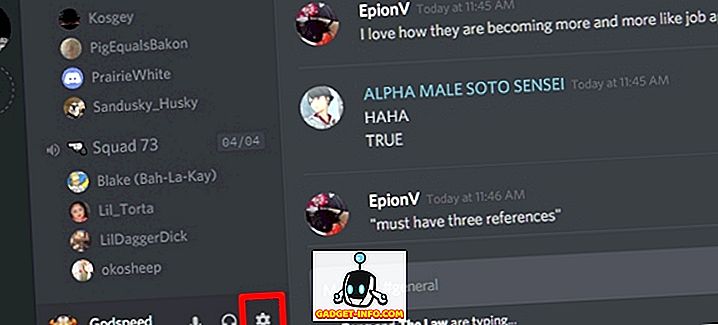
- Ora, vai alla sezione Voce nella pagina Impostazioni e clicca su "Premi per parlare" per accenderlo.
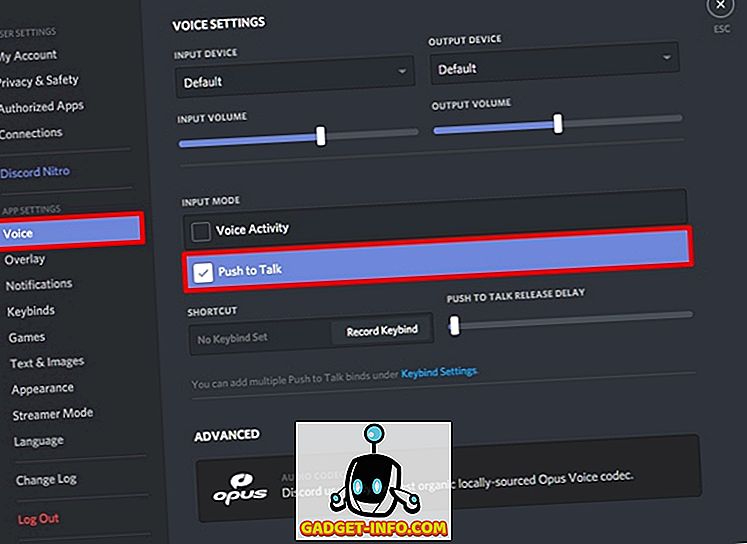
Configurare Push to Talk in Discord
Bene, sei riuscito a abilitare questa caratteristica elegante. Tuttavia, non sarai in grado di usarlo subito, poiché non hai impostato una chiave per la funzione Push to Talk. Segui semplicemente i passaggi seguenti per ottenere questo risultato in un batter d'occhio:
- Nella pagina Impostazioni discord, vai alla sezione "Keybinds" e fai clic su "Aggiungi una combinazione di tasti" . Bene, questo può essere fatto anche nella sezione vocale, ma qui è possibile aggiungere più combinazioni di tasti, il che significa che è possibile aggiungere più tasti di scelta rapida per la funzionalità Push to Talk, semplicemente facendo clic su "Aggiungi una combinazione di tasti" .
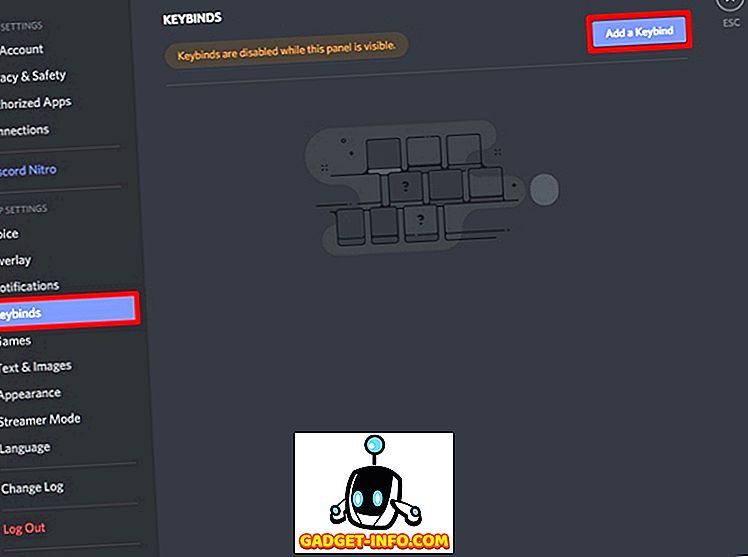
- Ora, per Azione, seleziona "Push to Talk" dal menu a discesa. Una volta terminato, fai clic su "Registra keybind" e premi il tasto che desideri utilizzare per la funzione Push to Talk . Ora, fare clic su "Interrompi registrazione" per salvare la combinazione di tasti.
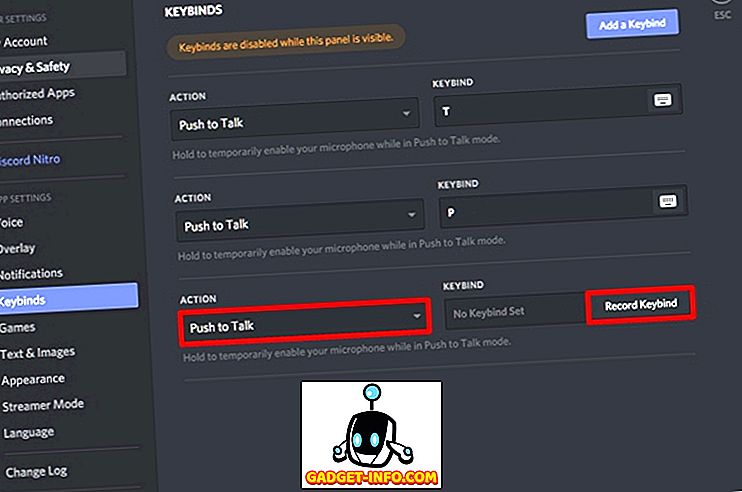
- Ora, torna alla sezione "Voce" di Discord Settings. Noterai un dispositivo di scorrimento proprio sotto "Push To Talk R elease Delay" . Questo è essenzialmente il ritardo che viene preso da Discord per tagliare il segnale vocale, una volta rilasciato il tasto Push to Talk. Di default questo è impostato su 20 ms, ma è possibile regolare questo cursore tra 0 ms e 2000 ms .
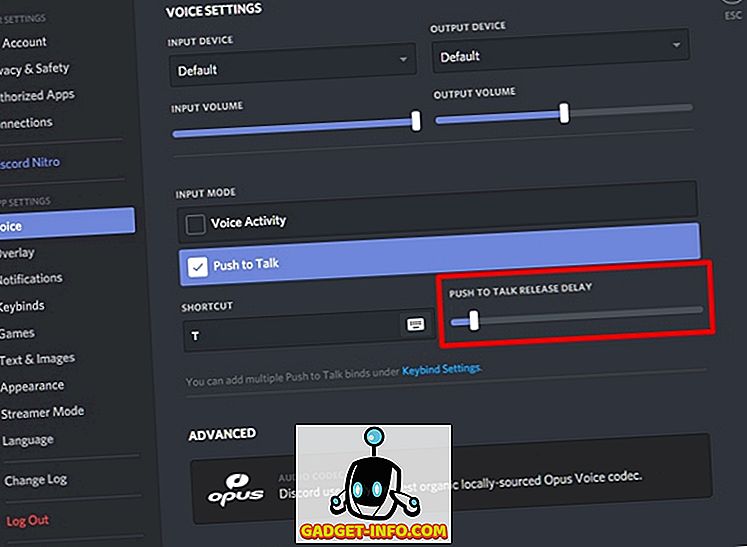
VEDERE ANCHE: Come abilitare l'autenticazione a due fattori nel server Discord
Pronto a provare Push to Talk in Discord?
Bene, Push to Talk è piuttosto utile, specialmente se si dispone di un microfono mediocre che sta rilevando un sacco di rumore di fondo ed echi. È anche utile se stai usando la combo altoparlante / microfono interno sul tuo desktop o laptop. Usando Push to Talk, stai tagliando completamente il segnale vocale finché non viene premuto il tasto. Gli utenti devono solo premere il tasto una volta che vogliono trasmettere qualcosa, quindi il resto degli utenti nel canale vocale non sarà influenzato molto dal rumore di fondo e rimprovererà i loro microfoni.
Allora, sei pronto per provare questa bella funzionalità che Discord ha da offrire? Dopo averlo utilizzato, facci sapere le tue opinioni sulla funzionalità Push to Talk, pubblicando le tue preziose opinioni nella sezione commenti in basso.